5. Konfiguration von Public Mail 2 Contact
Falls das Programm nicht automatisch gestartet wurde, öffnen Sie bitte Public Mail 2 Contact über: Start => Programme => Public Mail 2 Contact -> Public Mail 2 Contact.
Es erscheint folgendes Dialogfeld:
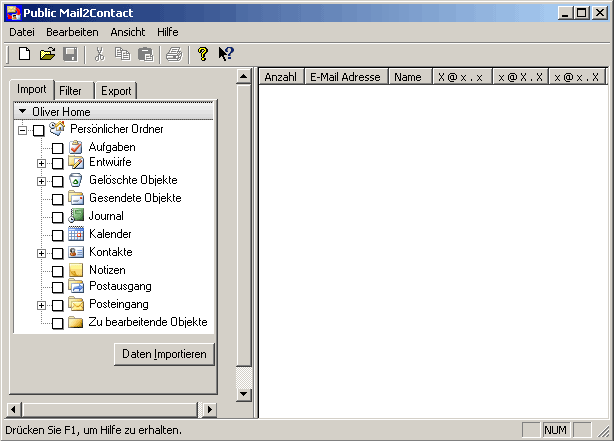
Die Spaltenbeschreibung unterscheidet folgende Kriterien:
| Anzahl | => | Wie oft ist die E-Mail-Adresse in den Datensätze vorhanden ist. |
| E-Mail-Adresse | => | Vollständige E-Mail-Adresse. |
| Name | => | Angezeigter Namen, der für die E-Mail-Adresse benutzt wird. |
| X@x.x | => | Der Teil der E-Mail-Adresse VOR dem @-Zeichen. |
| x@X.X | => | Der Teil der E-Mail-Adresse nach dem @-Zeichen inklusive Suffix. |
| x@x.X | => | Der Teil der E-Mail-Adresse nach dem "." (dot), also dem Suffix. |
Daten importieren
 |
Mit der linken Maustaste können Sie einzelne Ordner für das Auslesen der Emailadresse selektieren. Diese Auswahl kann auch über mehrere PST Dateien, Ordner oder auch "Öffentliche Ordner" erfolgen. Die Auswahl ist nicht auf einen einzelnen Ordner beschränkt. |
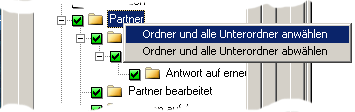 |
Mit der rechten Maustaste können Sie komplette Unterordner für das Auslesen der E-Mail-Adresse selektieren. Diese Auswahl kann auch über mehrere PST Dateien, Ordner oder auch "Öffentliche Ordner" erfolgen. Die Auswahl ist nicht auf einen einzelnen Ordner beschränkt. |
Die von Ihnen hier ausgewählten Ordner werden für die nächste Benutzung von Public Mail 2 Contact gespeichert.
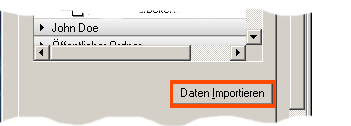 |
Wenn Sie nun auf "Daten importieren" klicken, werden alle E-Mail-Adressen aus den vorhandenen Emails ausgelesen und im Editor angezeigt. Sollten mehrere E-Mails mit derselben E-Mail-Adresse vorhanden sein, so wird die "Anzahl" erhöht. Die E-Mail-Adresse wird aber nicht mehrfach angezeigt oder als Kontakt mehrfach angelegt. |
Daten editieren
Die Einträge wurden aus Datenschutzgründen unkenntlich gemacht, aber Sie sehen, dass die vorhandenen E-Mail-Adressen aufsummiert wurden und nach Anzahl sortiert wurden. Man kann unter anderem daran erkennen, mit welchem Kontakt man wie oft kommuniziert hat.
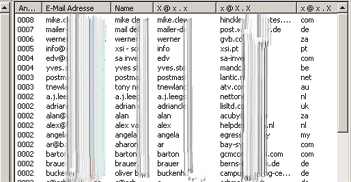 |
Im Editor können Sie nun die Daten nach den jeweiligen Spalten sortieren und auch Einträge löschen. Wenn Sie als Beispiel eine bestimmte Domäne löschen wollen (z.B. mailor-damon), dann können Sie die entsprechenden Einträge mit der Maus markieren und danach löschen. Für die Auswahl mehrere Einträge verwenden Sie bitte die "Shift" bzw. "Strg." Taste. Wenn Sie zukünftig diese Domänen oder auch Namen nicht mehr im Editor angezeigt bekommen wollen, empfehlen wir diese in den entsprechenden "Blacklist" Filtern einzutragen. |